| �G�N�Z�����H�m�@>�@�G�N�Z�����H�m2013 |
���l�����߂���
�@
���l�́A�����_��10�{�ɂ��āA50�𑫂����ƂŁA���l�Ƃ��Ĉ����₷���������̂ł������_�́A���̌v�Z���ŋ��߂邱�Ƃ��ł��܂��B �i���_�|���ϓ_�j���W�������ϓ_��AVERAGE���ŁA�W������STDEV���ŋ��߂��܂��B ���̂����_�́A0�𒆐S�ɂ��������ɂȂ�܂��B�����10�{�ɂ��A50�𑫂��āA���l�Ƃ��Ĉ����₷���������̂����l�ł��B 50�{10�~�i���_�|���ϓ_�j���W�������ϓ_�����߂�AVERAGE�����ƁA�W���������߂�STDEV���ɖ��O�����Ă����A���l�����߂鐔���͂킩��₷���Ȃ�܂��B |
|
| Excel 2013/2010/2007 | |
�@
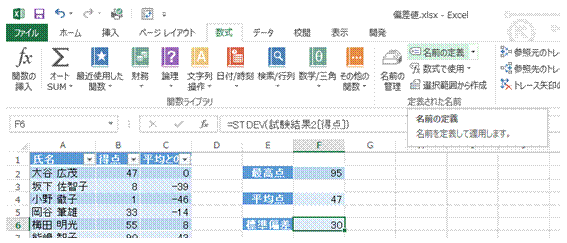 |
�@�W���������������߂��Ă��邱�Ƃ��m�F���āA���̐����𐔎��o�[�ŃR�s�[���܂� |
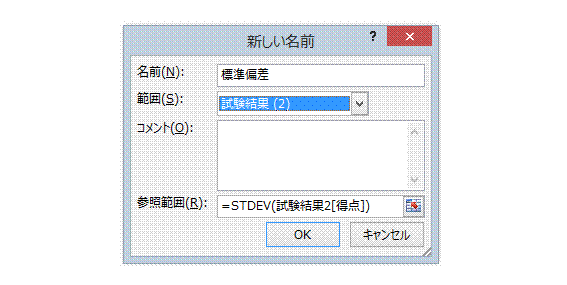 |
�A�R�s�[�����������u�Q�Ɣ͈́v�ɓ\��t���āA�K���Ȗ��O�����܂��@ �@ �@ |
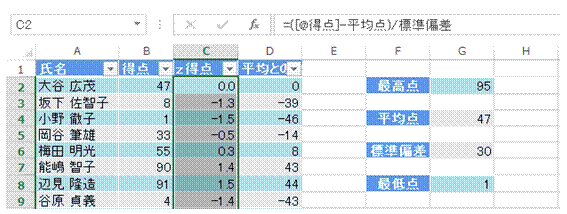 |
�B���̂悤�Ȑ����ŁA�����_�͋��߂��܂� |
 |
�C���l�́A�����_��10�{���āA50�𑫂������̂ł����̂��߁A���ϓ_�ƍ��v���链�_�̏ꍇ�ɂ́A���̕��l��50�ƂȂ�A�����_��0�ɂȂ�܂��B |
�@
�֘A���鑼�̃y�[�W |
|
|
�����Ɏg���Ă���A�Z���͈͂ɂ������O��ύX������
�킩��₷�������ɂ�����
�Z���͈͂ɕt�������O���폜������
���O��t�����Z���͈͂��m�F������
���Ƃ��猩�Ă��킩��₷��VLOOKUP�����ɂ�����
�Z���͈̖͂��O�������悭�ݒ肵����
���l�̏��10%�ɂ����鐶�k�̍s������������
�e���Ȃ̕��l��ʂ̋����\����D�悵����
���l�����߂���
�_���l�́A���Z�ł���
���i����P�����A���i�ꗗ����\����������
�s���{�������瑗�������߂���
���i�ԍ�����͂���ƁA�����I�ɏ��i�����\�������悤�ɂ�����
���i�ԍ�����͂���ƁA�����I�ɏ��i���ȊO�̏����\�������悤�ɂ����� |
�@